Agregue accesos directos al menú contextual del botón derecho en Ubuntu
Nautilus es el explorador de archivos predeterminado para el entorno Gnome en Ubuntu . Nautilus Actions es una herramienta para Nautilus que le permite agregar programas al contexto, o al menú contextual, en Gnome . Esto brinda la posibilidad de hacer clic con el botón derecho en un archivo, como un archivo de texto, y seleccionar el programa con el que abrir el archivo desde el menú emergente.

Para instalar Nautilus Actions , abra una ventana de Terminal e ingrese lo siguiente:
sudo apt-get install nautilus-actions
Una vez que Nautilus Actions esté instalado, seleccione Preferences | Nautilus Actions Configuration desde el menú Sistema .(System)

Aparecerá el cuadro de diálogo Acciones de Nautilus . (Nautilus Actions)Para agregar una nueva acción, haga clic en Agregar(Add) .
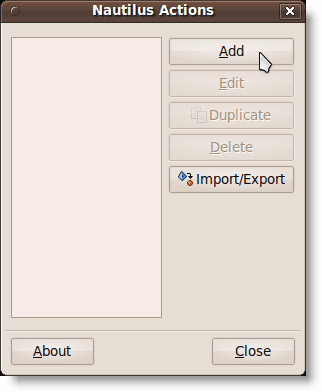
Aparecerá el cuadro de diálogo Agregar una nueva acción .(Add a New Action)

Para este ejemplo, estamos agregando una opción " Abrir con Amarok(Open with Amarok) " al menú contextual, por lo que podemos hacer clic derecho en un archivo .mp3 y abrirlo en el reproductor Amarok . Introduzca ' Abrir con Amarok(Open with Amarok) ' como etiqueta para el elemento de menú en el cuadro de edición Etiqueta .(Label)
Si desea que se muestre una información sobre herramientas(Tooltip) , ingrese el texto que desee en el cuadro de edición de información sobre herramientas(Tooltip) . Lo dejamos en blanco. Para seleccionar un icono, haga clic en el botón Examinar(Browse) . Se muestra el cuadro de diálogo de acciones de nautilus(nautilus-actions ) , que proporciona una lista de mapas de píxeles para seleccionar. Desplácese(Scroll) hacia abajo para encontrar el icono de Amarok como se muestra a continuación y haga clic en él.

Haga clic en Abrir(Open) para seleccionar el icono y volver al cuadro de diálogo Agregar una (Add a )nueva acción . (new action)Para seleccionar el programa Amarok , haga clic en Examinar(Browse) junto al cuadro de edición Ruta(Path) en el cuadro de diálogo Agregar una (Add a )nueva acción (en la imagen de arriba). (new action)En el cuadro de diálogo de acciones de nautilus(nautilus-actions) , desplácese hacia abajo para encontrar amarok en la lista del panel derecho y haga clic en él.

Haga clic en Abrir(Open) para seleccionar el programa y volver al cuadro de diálogo Agregar una nueva acción .(Add a new action)
Si desea especificar algún parámetro para enviar al programa seleccionado, agréguelo usando el cuadro de edición de Parámetros . (Parameters)Haga clic en el botón Leyenda(Legend) para ver una lista de formatos para los diferentes parámetros que puede usar. Los parámetros son opciones de línea de comandos que se utilizan al llamar a una aplicación.
NOTA(NOTE) : Para conocer los parámetros disponibles para la aplicación que seleccionó, abra una ventana de Terminal y ejecute ' (Terminal)[comando] –ayuda([command] –help) ' (por ejemplo, ' amarok –ayuda(amarok –help) '), o, para una descripción más detallada, use ' man [comando] ](man [command]) ' (p. ej., man amarok ).
No hay parámetros que quisiéramos agregar para Amarok , así que dejamos el cuadro de edición de Parámetros(Parameters) en blanco. Haga clic en Aceptar(OK) para aceptar los cambios y cerrar el cuadro de diálogo Agregar una (Add a )nueva acción .(new action)
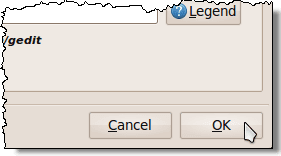
Luego, haga clic en Cerrar(Close ) en el cuadro de diálogo Acciones de Nautilus .(Nautilus Actions)
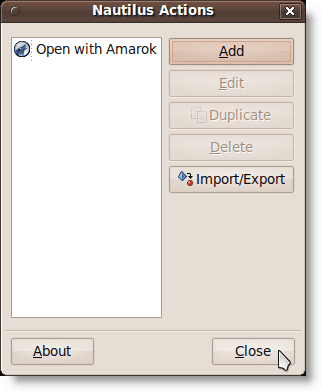
Abrimos la carpeta Música(Music) desde el menú Lugares(Places) para acceder a nuestro archivo .mp3 .

Damos clic derecho sobre el archivo .mp3 y se encuentra disponible la opción Abrir con Amarok .(Open with Amarok)

Puede agregar accesos directos a otras aplicaciones para los tipos de archivos que usa con frecuencia.
por Lori Kaufman
Related posts
10 atajos de teclado de Ubuntu para acelerar su flujo de trabajo
Agregue Apagar y reiniciar al menú contextual del botón derecho en Windows 8
Razones comunes de los bloqueos de Ubuntu y cómo recuperarse
Fedora vs Ubuntu: ¿Qué distribución de Linux es mejor?
Convierta imágenes entre formatos a través de la línea de comandos en Ubuntu
Las 9 mejores distribuciones de Linux para hackear
5 grandes razones para deshacerse de Windows por Linux
Las 10 opciones de software más populares para un nuevo usuario de Ubuntu
Cómo eliminar un archivo o directorio en Linux
Cómo sincronizar Ubuntu con tu Google Drive
Crear y editar archivos zip en Linux usando la terminal
La forma más fácil de conectarse de forma remota a Linux Mint desde cualquier sistema operativo
Con Fix Missing Open Option De Right-click Context Menu
Linux Mint vs Ubuntu: ¿Cuál es mejor?
Cómo instalar Ubuntu en VirtualBox
HDG explica: ¿Qué es UNIX?
6 maneras fáciles de acelerar su instalación de Ubuntu
Encuentra y cambia tu nombre de host en Ubuntu
Cómo copiar file content a Clipboard usando Right-click Context Menu
Cómo instalar casi cualquier impresora en Ubuntu
